みなさん, パソコンを使っている中で計算をしたい時にどのようにしていますか? わざわざ電卓を用意するのはめんどくさいですし, できることなら パソコン内で完結したい! ですよね. 今回の記事では Alfred という Mac で使えるアプリを用いて 簡単な計算から少し複雑な計算までできる「電卓」機能についてまとめていきます!!
Alfred: Calculator(電卓)機能
Calculator(電卓)機能とは?
option + スペース (デフォルト) で呼び出される Alfred上で =(イコール)などをつける必要なく, そのまま計算したい数式を入力することによって, 電卓を使うことができる機能です!!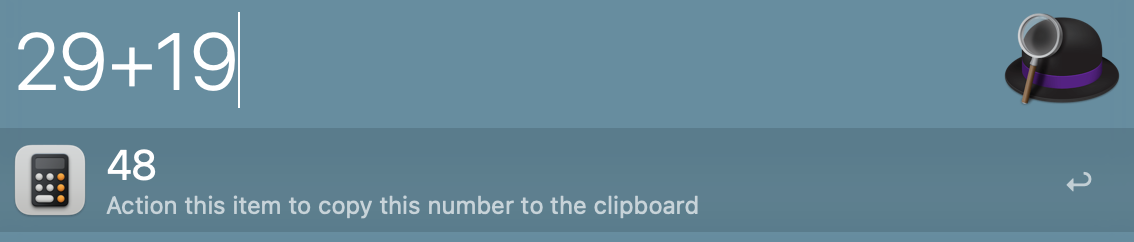
Mac の標準搭載の機能である「Spotlight」でも電卓機能はありますが, 出力結果は mac の「電卓」アプリに表示されるような形です. しかし, Alfred では 計算結果をクリップボードに保存できるのでそのまま使えるということは便利な機能の1つです!
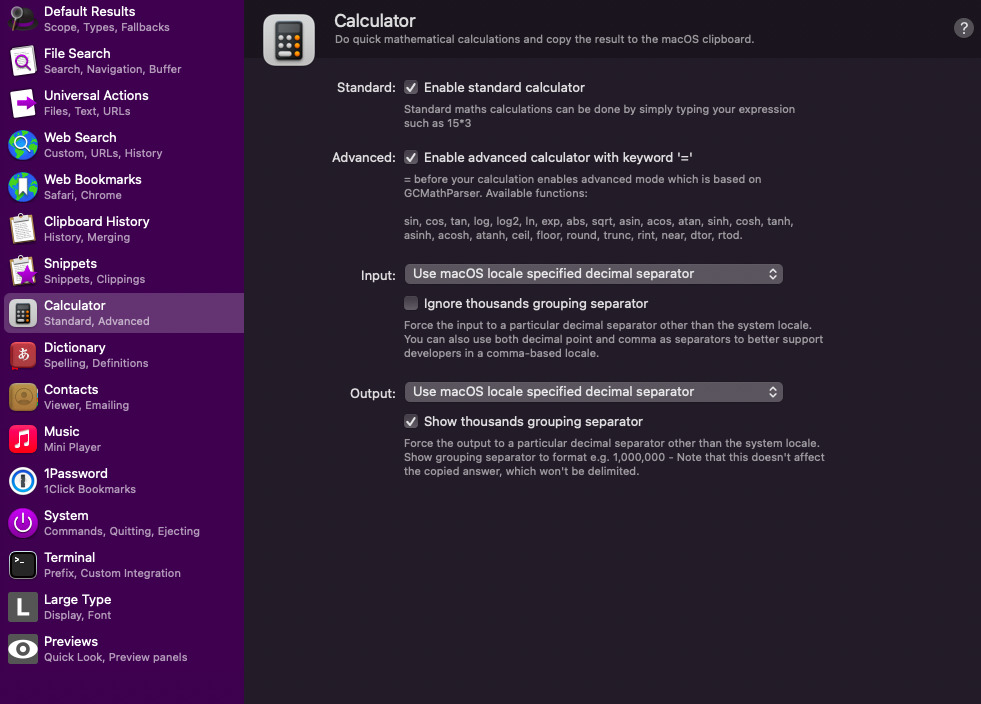
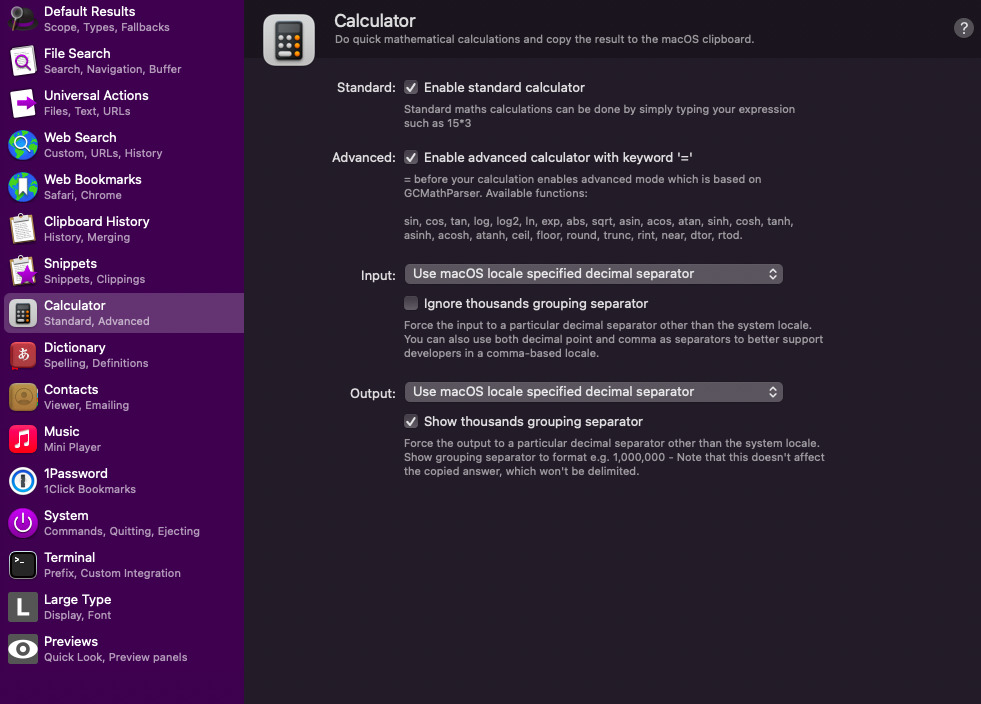
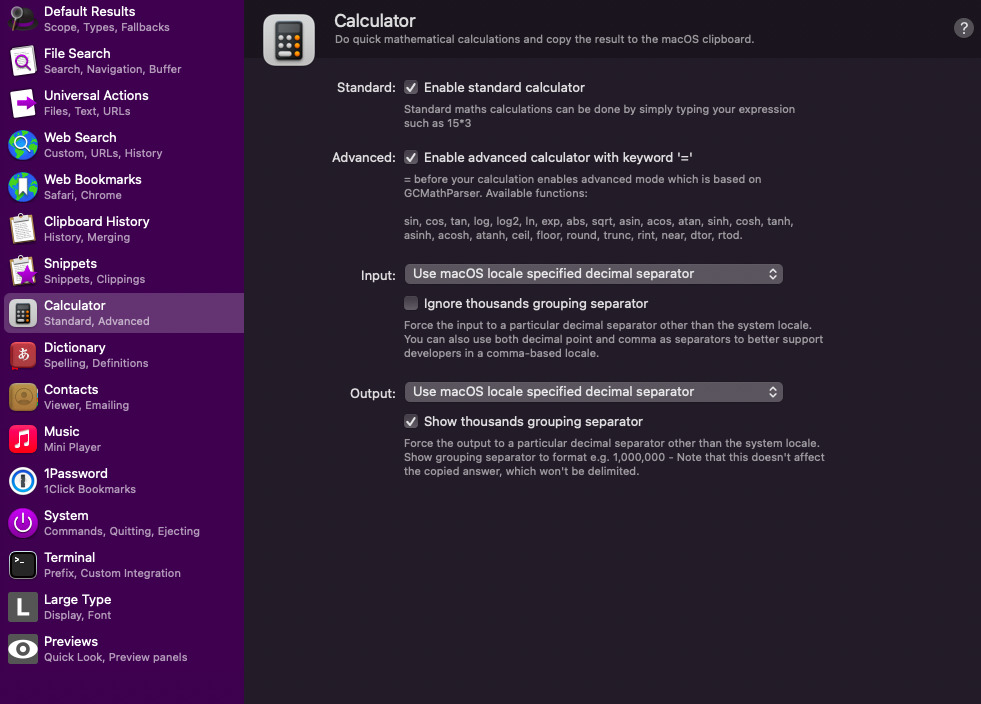
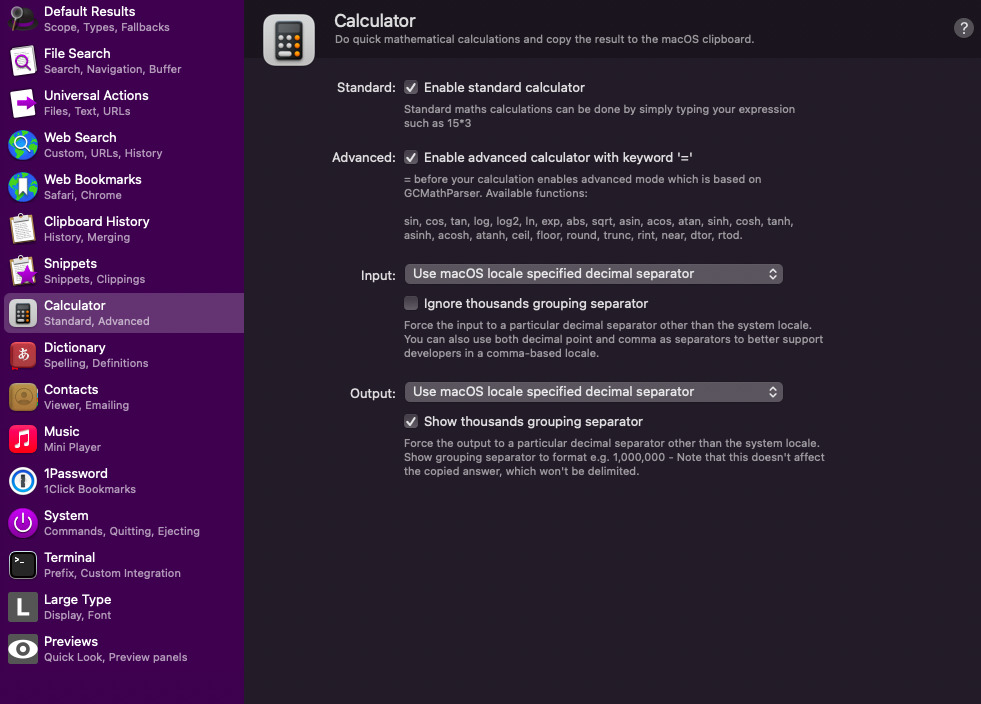
計算の後で = を入力することで,直前の計算結果を残したまま後の計算することができます!
横に長くなるような計算を一度区切って計算できるので,足し算をいくつもするような計算などでは重宝しそうです!
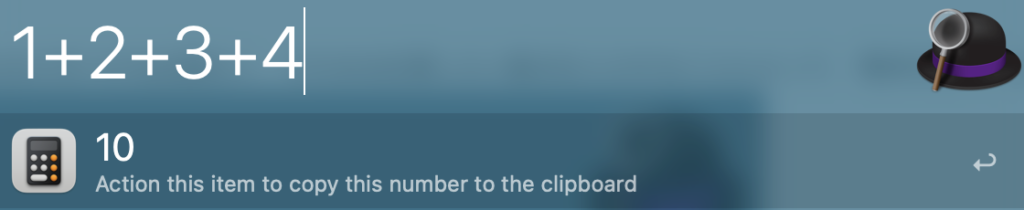
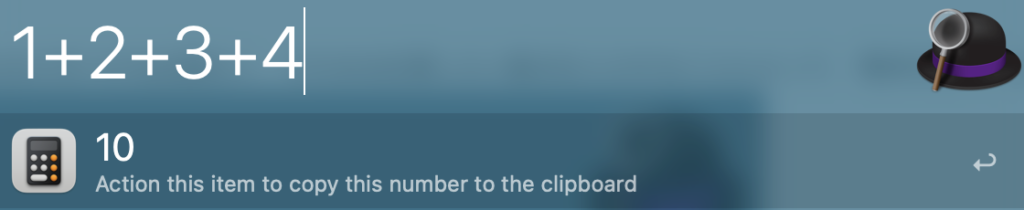
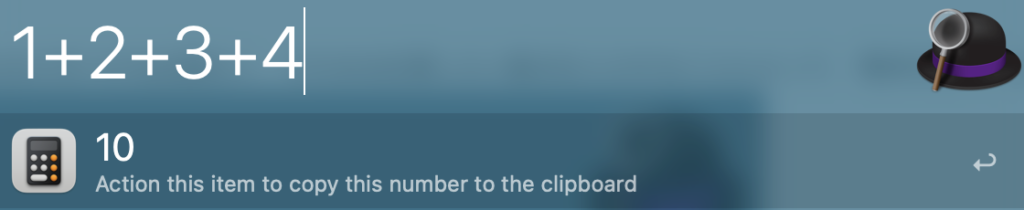
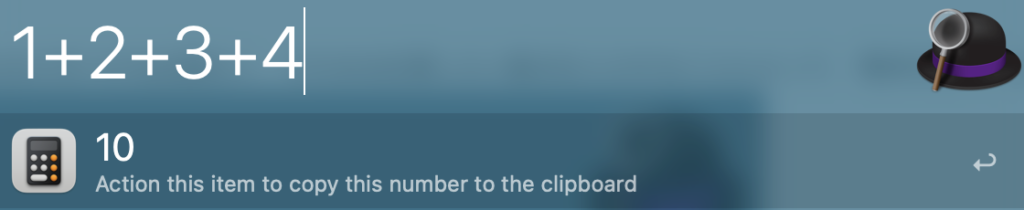
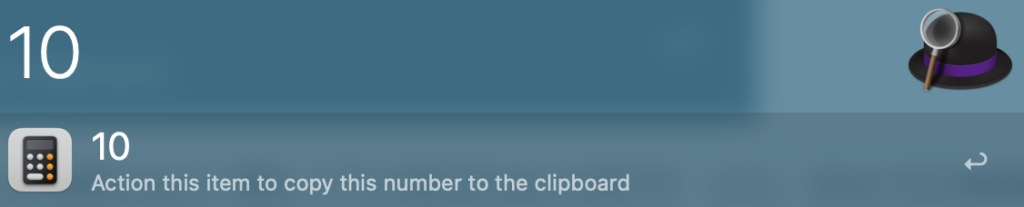
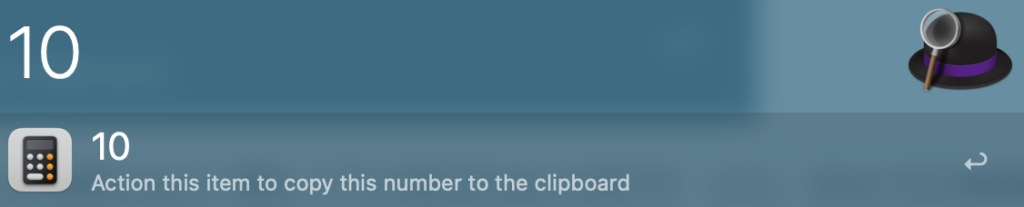
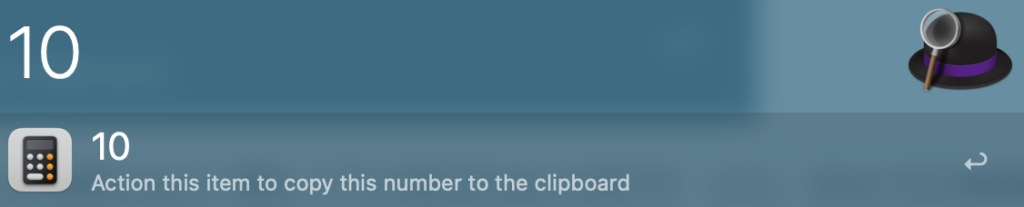
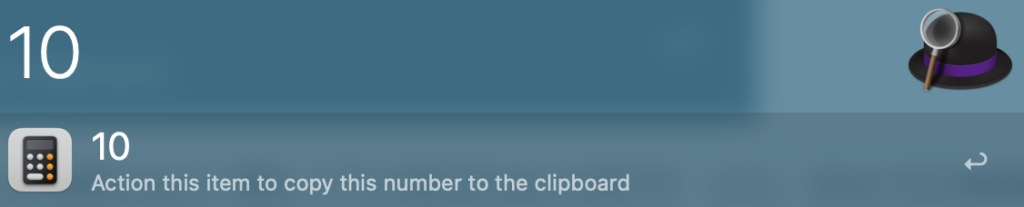
標準機能の有効化
四則演算(+ - * /)をはじめとした簡単な計算をする機能を有効化するかどうかをチェックボックスで設定できます!
基本はチェックをつけっぱなしで良いと思います! Alfred で電卓機能が使えないという人は この部分がチェックされているかを確認してください!




高機能計算 の有効化
= の後に 計算したい数式を入力することによって,少し複雑な計算もできるようになります!
この機能も 設定で チェックを行い有効化をする必要があるので,有効化されているかどうかをチェックしてみてください!
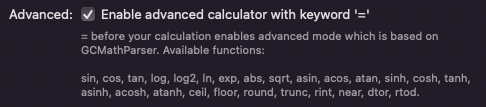
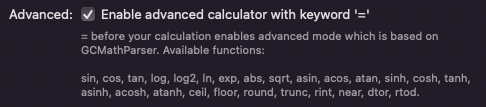
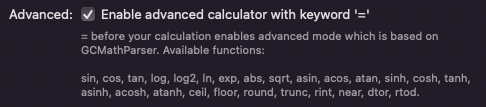
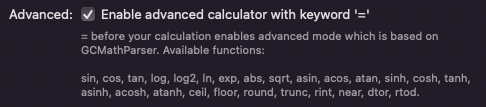
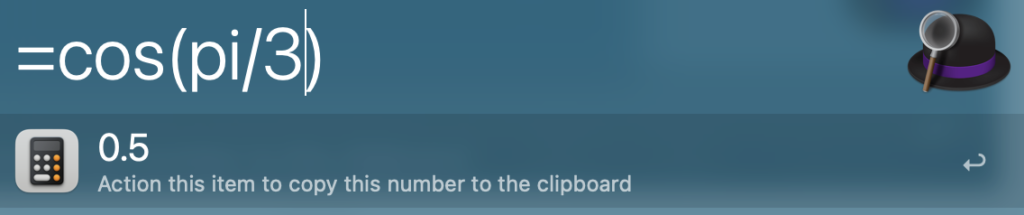
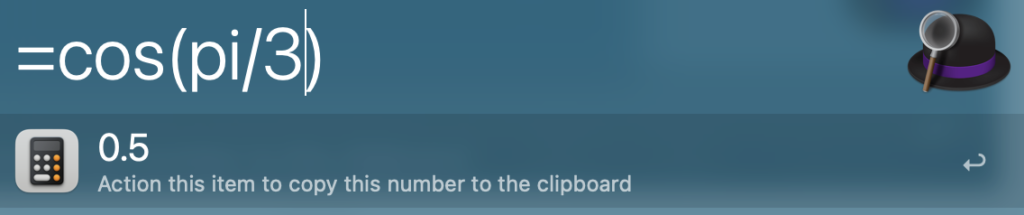
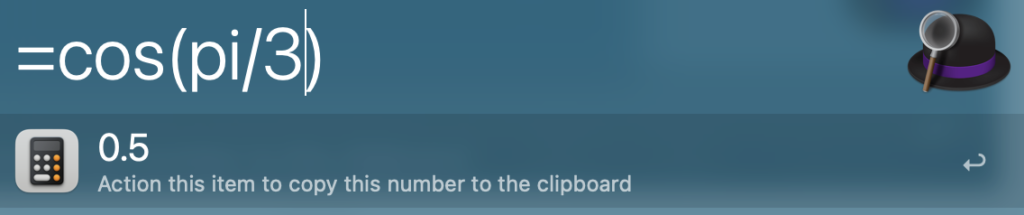
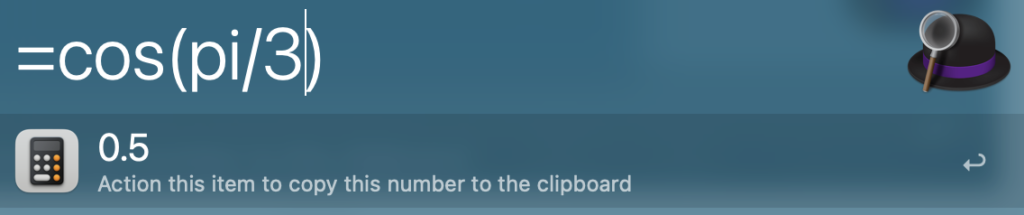
Alfred では GCMathParserを用いて 以下の計算ができるようになっています!!
- 三角関数系 (+ 逆関数, 双曲線関数)
- sin, cos, tan, asin, acos, atan, sinh, cosh, tanh, asinh, acosh, atanh
- log (対数)系
- log, log2, ln
- 指数系
- exp
- その他
- abs : 絶対値
- sqrt : ルート(平方根)
- ceil : 小数点以下切り上げ
- floor : 小数点以下切り捨て
- round : 四捨五入
- trunc : 小数点以下切り捨て
- rint : もっとも近い整数値に小数点以下を丸める
- near, dtor, rtod
Input, Output
計算の入出力の表示を設定することができます! デフォルトでは,Macで設定されている通りに使えますが,別の設定もできるようになりますよ!
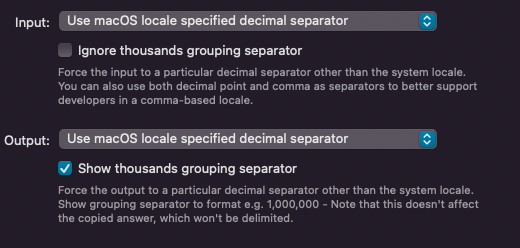
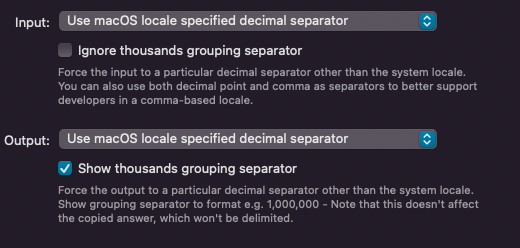
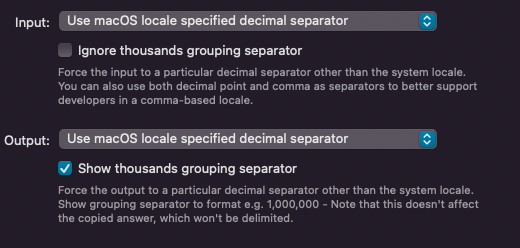
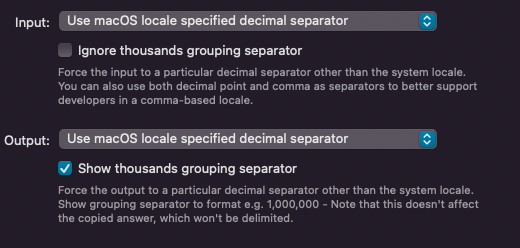
設定ができるのは 小数点の区切り文字で
- Use decimal point as decimal separator : 小数点を用いる
- Use comma as decimal separator : カンマを用いる
- Use decimal point and comma as decimal separator : 小数点とカンマを用いる



コメント